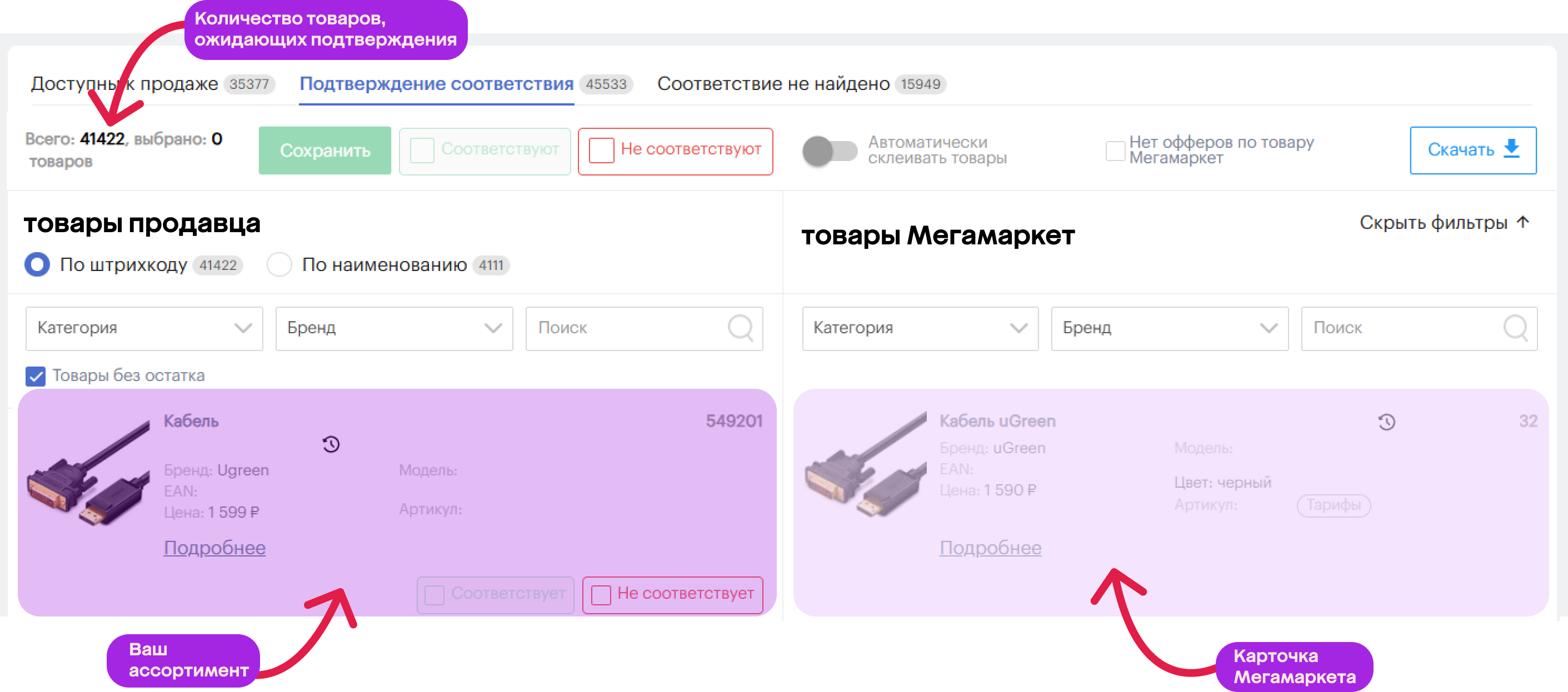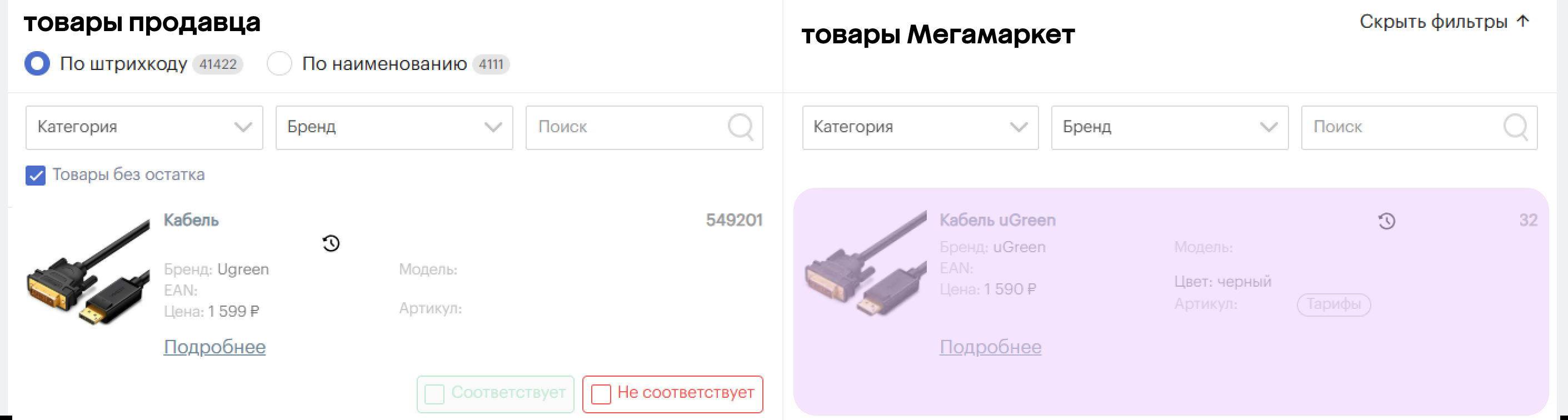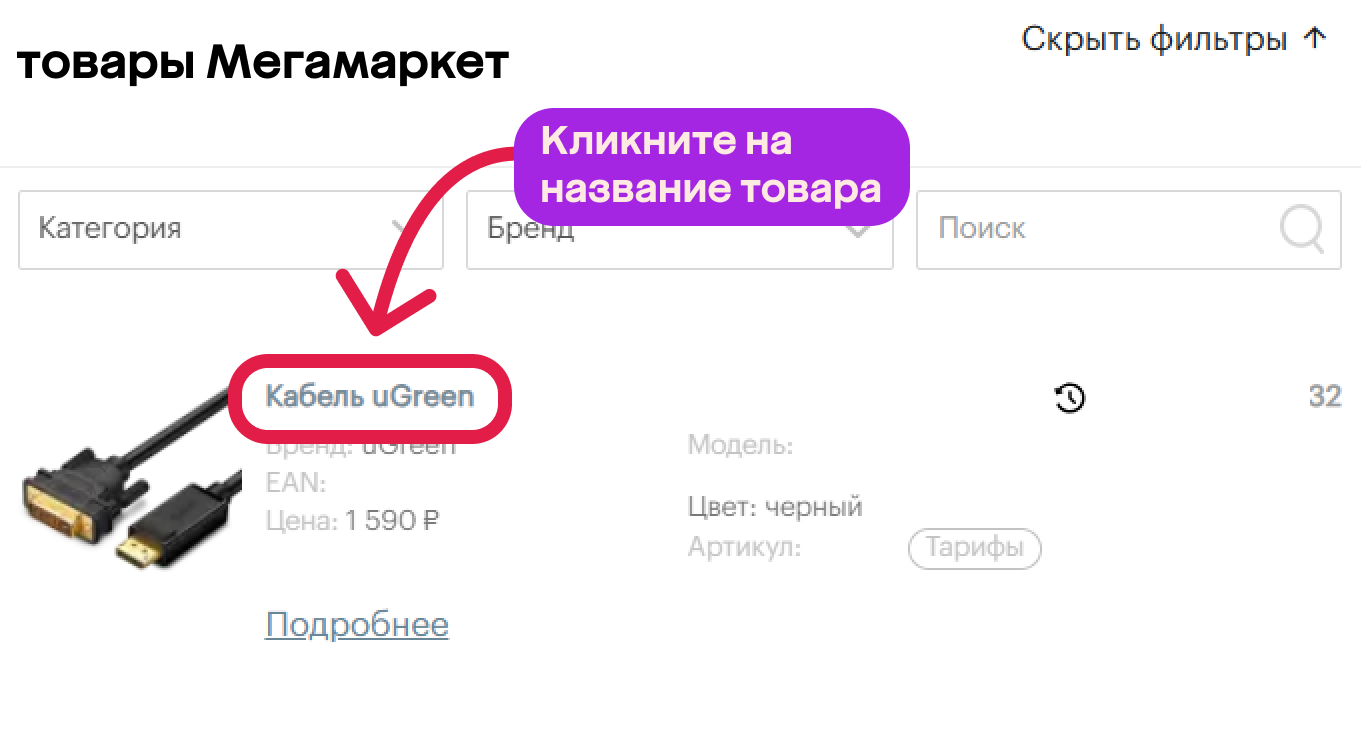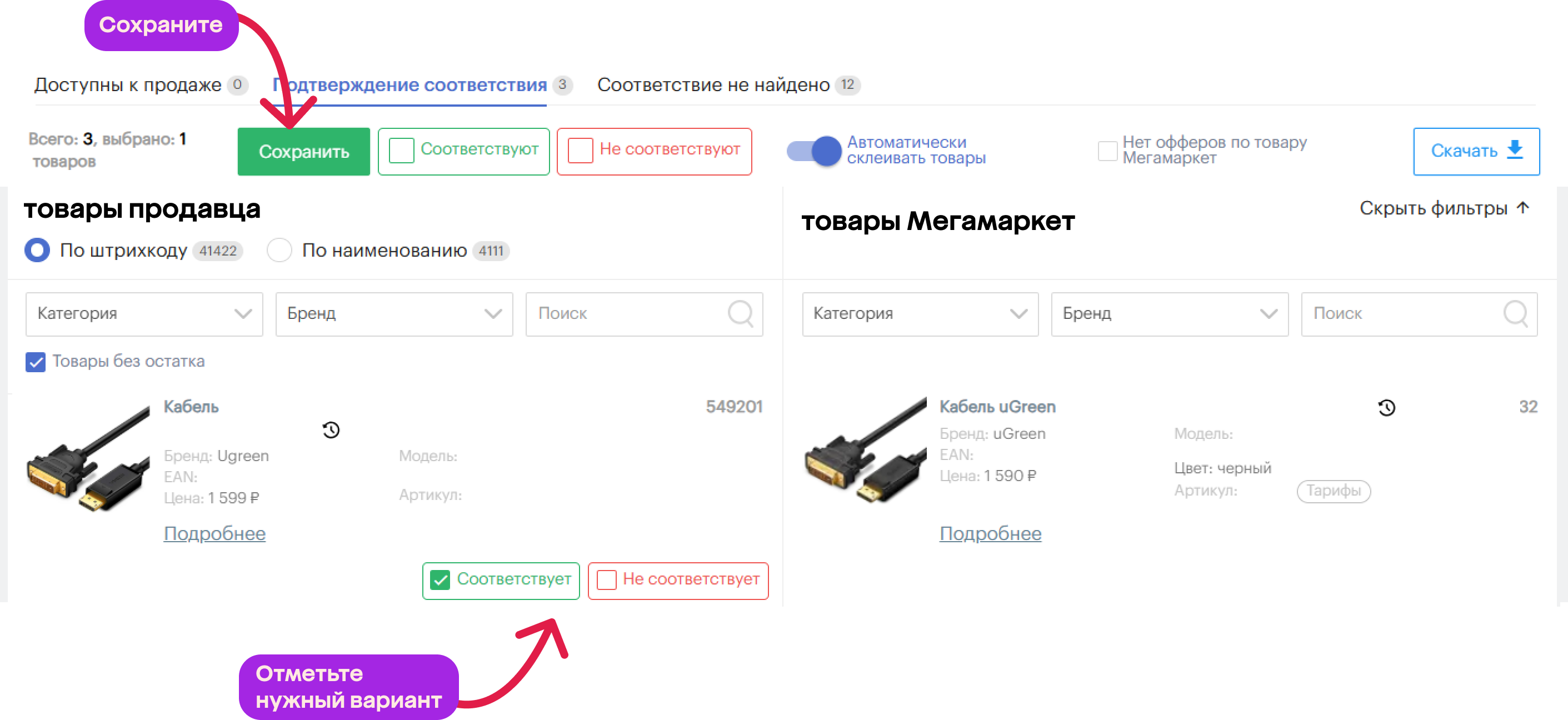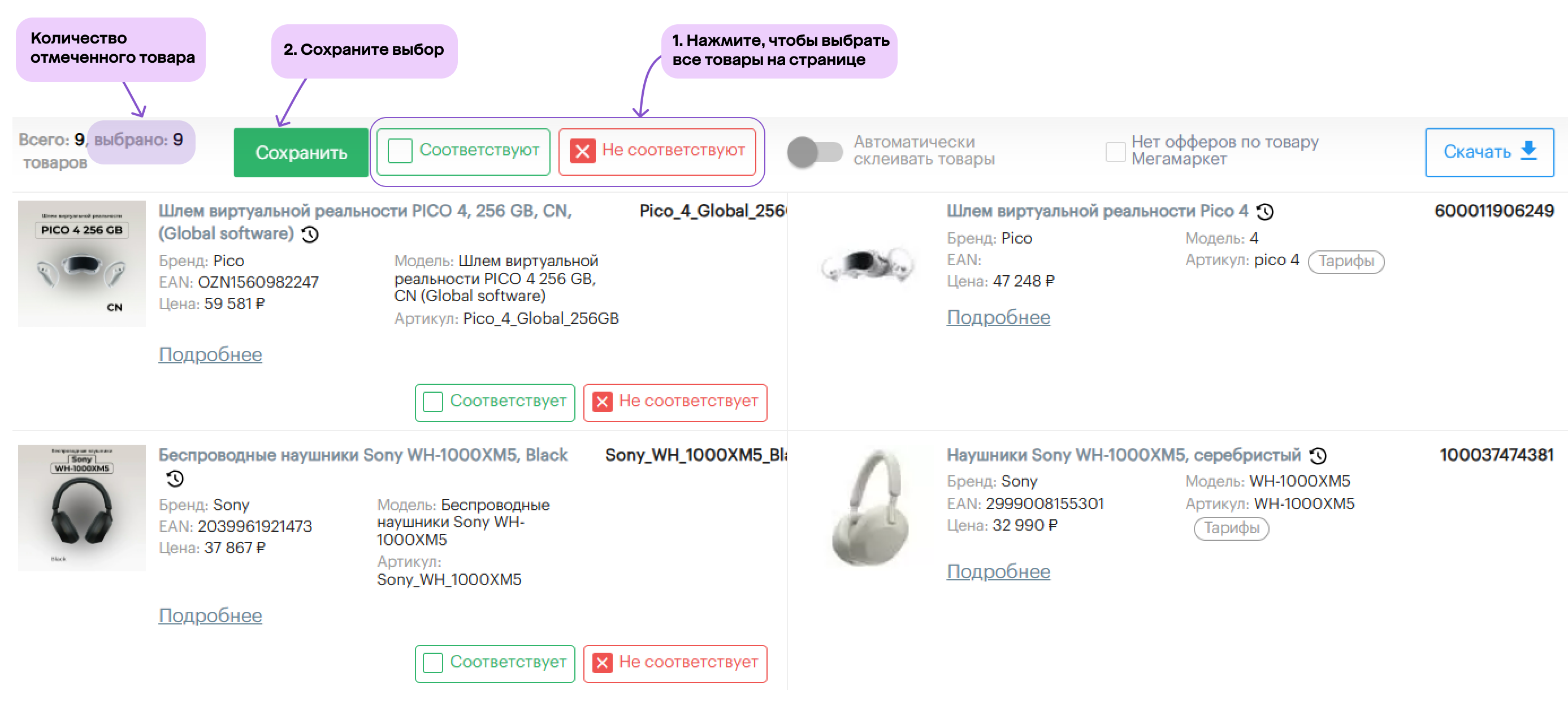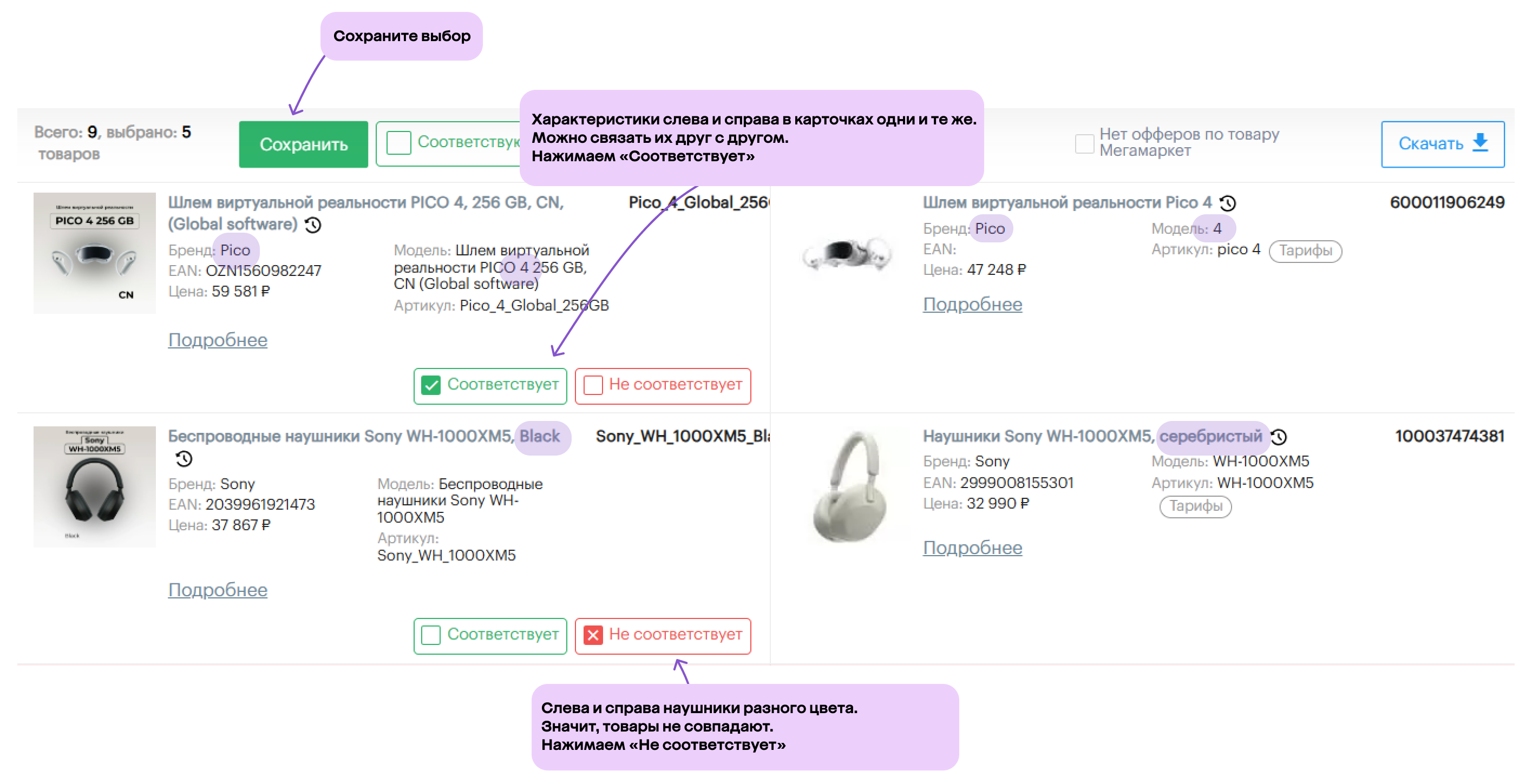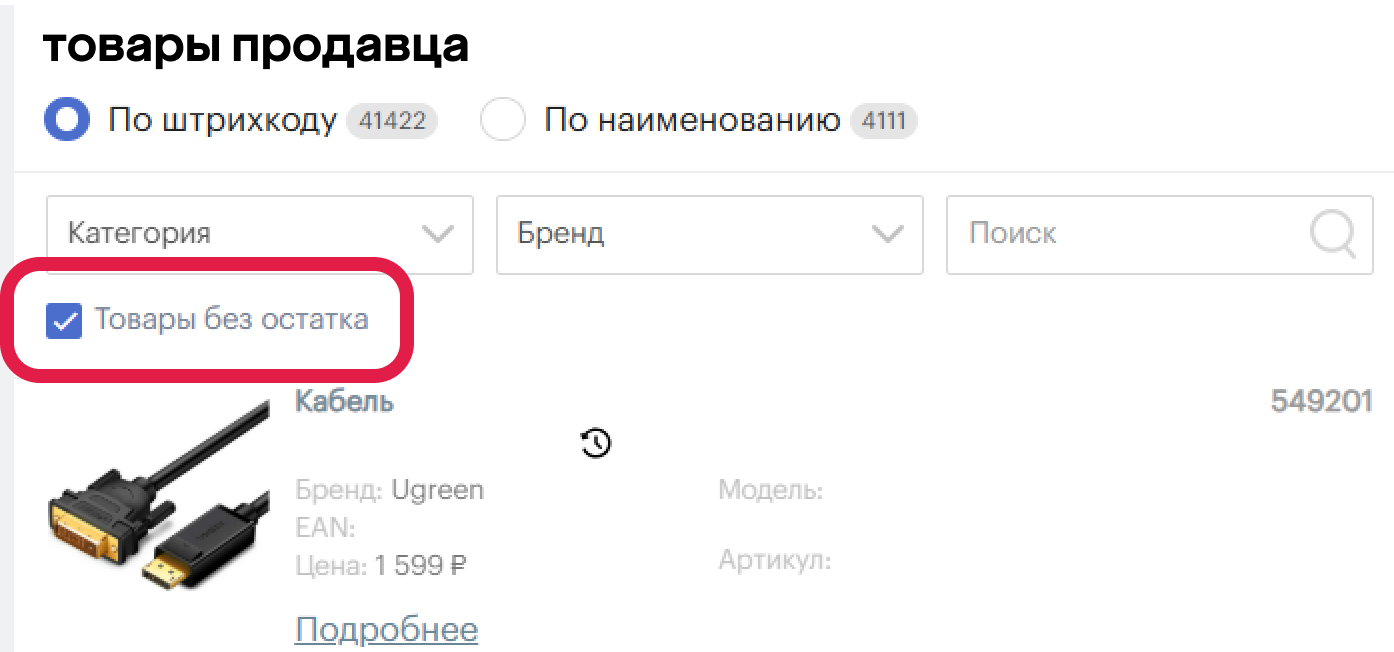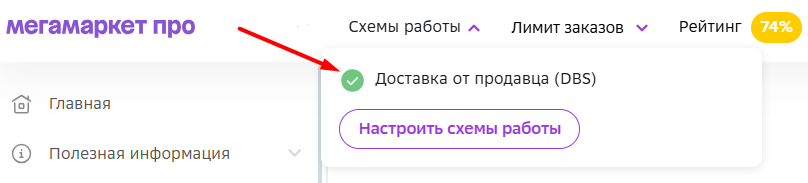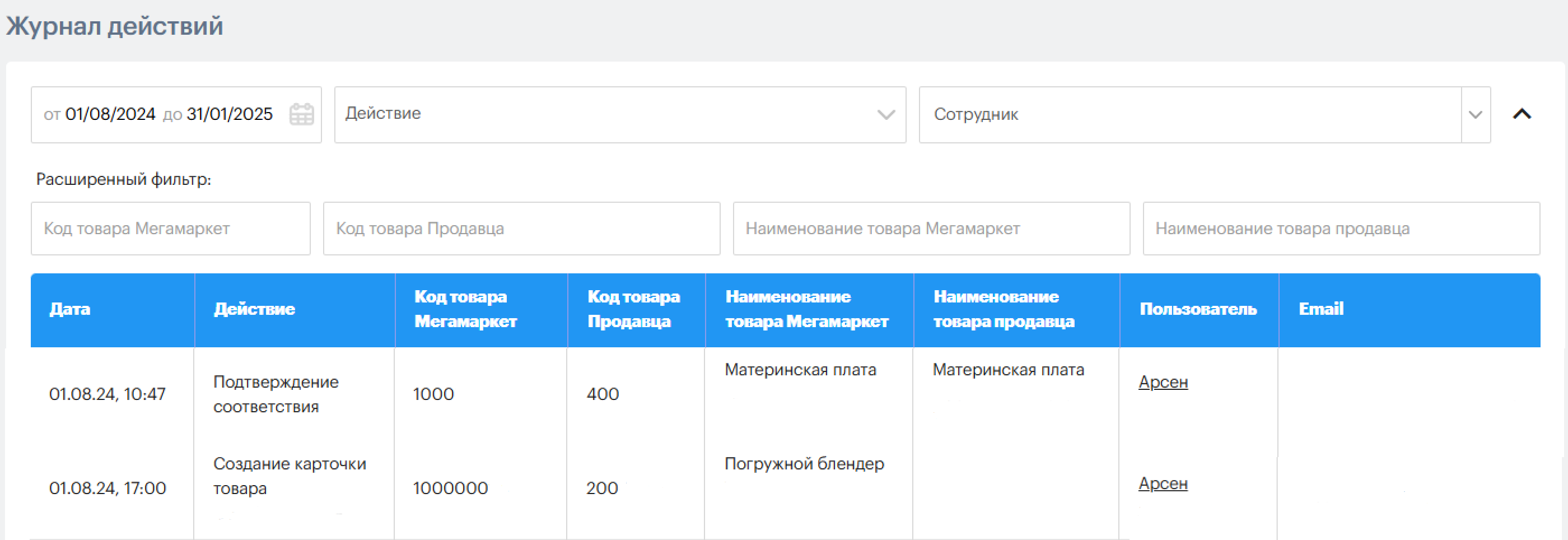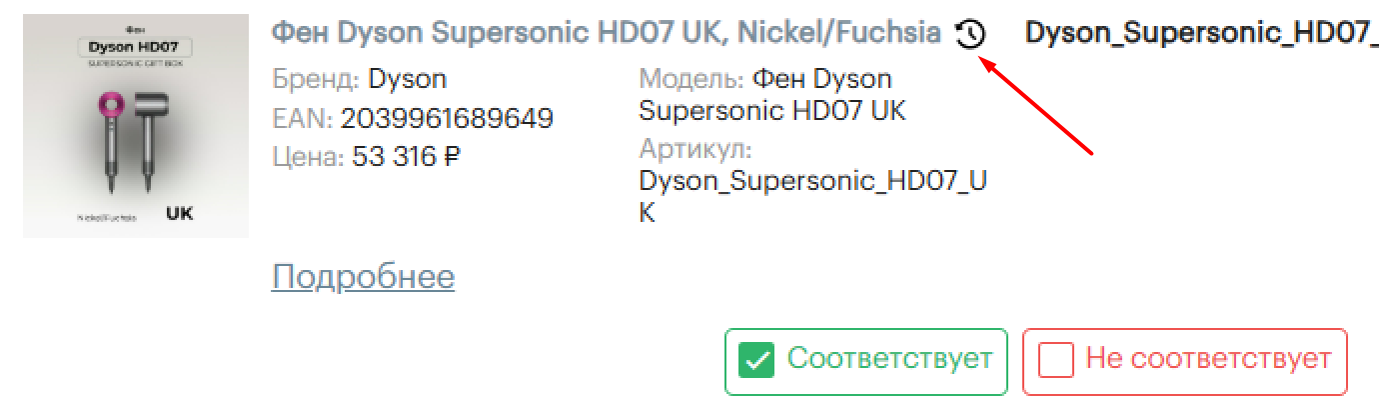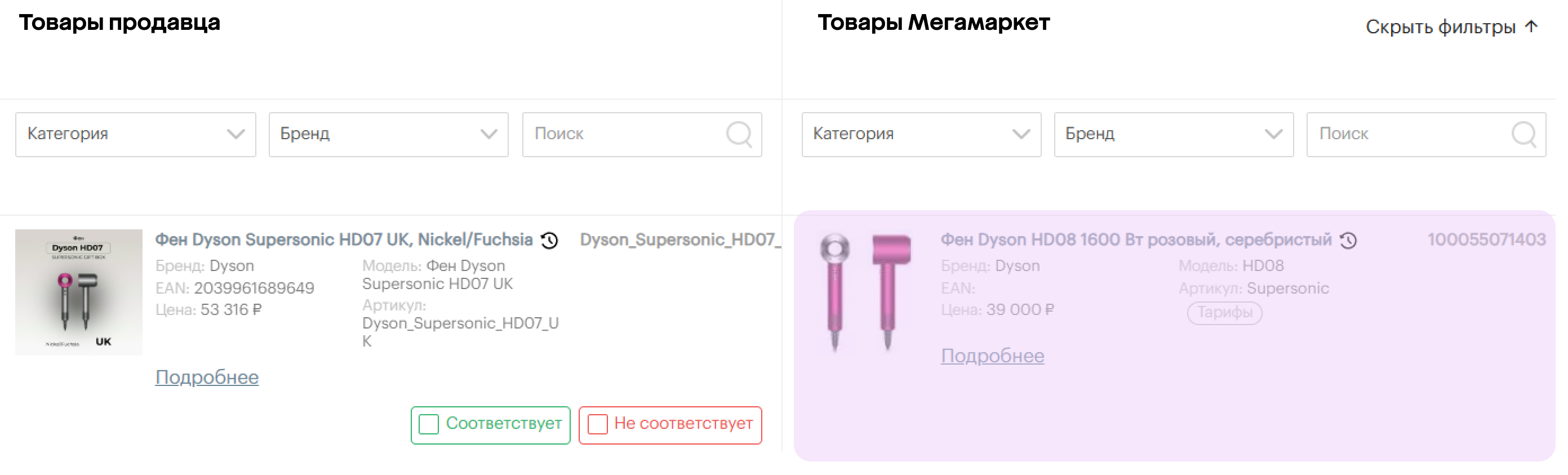Блок «Подтверждение соответствия»
Во вкладке отображаются товары, загруженные вами в личный кабинет, а также карточки товаров Мегамаркета, которые система подобрала для связки, то есть подтверждения соответствия. Чтобы товары отображались на сайте, нужно связать товар с карточкой.
На Мегамаркете отображается информация, расположенная с правой стороны.
Как подтвердить или отклонить соответствие
Это можно сделать как для одного совпадения, так и для нескольких сразу.
1. Выберите, по какому параметру хотите провести соответствие — по штрихкоду или наименованию.
Вверху каждого параметра есть фильтры по категории и бренду, а также окно «Поиск», чтобы найти товар по любому из известных признаков. Можно воспользоваться ими при необходимости.
2. Визуально сравните карточки слева и справа. Обратите внимание, совпадают ли:
- товар на изображениях;
- наименование;
- бренд;
- модель;
- артикул;
- цена. Если стоимость расходится более чем на 30%, скорее всего, это разные товары;
- подробное описание.
Для удобства можно нажать на карточку справа, перейти на сайт Мегамаркета и посмотреть характеристики товара там.
3. Поставьте галочку в зависимости от того, совпадают карточки или нет.
4. Нажмите Сохранить в левой части страницы.
5. Готово.
карточка товара появится в разделе «Готовые связки» |
карточка товара перейдёт во вкладку «Соответствие не найдено» |
Доступно два способа.
Вариант 1. Отметить у всех карточек на странице
3. Поставьте галочку в зависимости от того, совпадает ли информация на обеих сторонах страницы. Ваш выбор применится на все товары на странице.
4. Нажмите Сохранить.
Вариант 2. Выбрать у определённых товаров
3. В каждой строке отметьте, соответствует карточка Мегамаркета вашему товару или нет.
4. Нажмите Сохранить.
Пункт «Товары без остатка»
Нужно дополнительно отображать товары, если:
1. В файле с ассортиментом они отмечены как недоступные.
2. Не указаны остатки для них.
Чтобы увидеть их, поставьте галочку около графы Товары без остатка.
Автоматическая связка карточек
Если неудобно вручную связывать товары, подключите автоматическую склейку. Тогда система будет сама анализировать ваши товары и карточки Мегамаркета, и связывать их. Чтобы она сработала, необходимо 2 условия:
1. Автосклейка применяется только к товарам из последнего обработанного фида, то есть файла с ассортиментом.
2. Схема работы в личном кабинете должна быть активна.
Как система находит соответствия
| По штрихкоду | По наименованию |
|---|---|
|
|
Как подключить автоматическую склейку товаров
Чтобы подключить опцию, передвиньте переключатель. Синий цвет покажет, что автоматическая склейка включена.
Где посмотреть историю карточек товаров
В Журнале можно увидеть хронику взаимодействия с карточками: кем и когда было совершено действие. Фильтры помогут найти карточку товара по самому действию, дате совершения, а также по сотруднику.
Если нужно найти действия по определённой карточке, около неё нажмите на иконку часов.
Как скачать файл с товарами для склейки
Можно выгрузить Excel-файл с товарами, которые система предоставляет для связки. Нажмите кнопку Скачать.